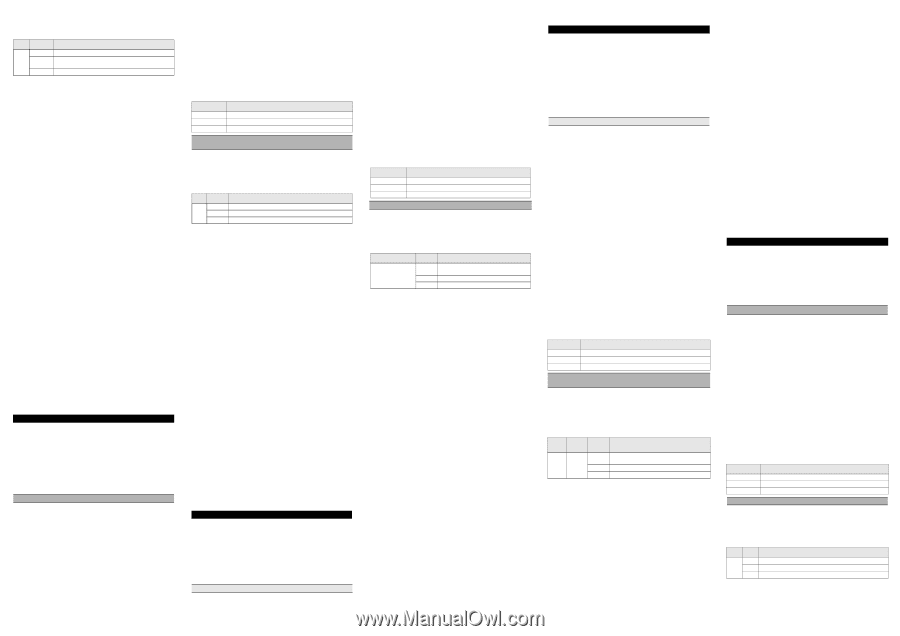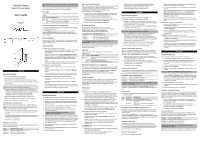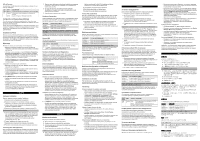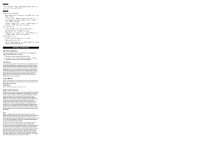ZyXEL GN650-T User Guide - Page 2
Italiano, Svenska
 |
View all ZyXEL GN650-T manuals
Add to My Manuals
Save this manual to your list of manuals |
Page 2 highlights
LED du Panneau Les indicateur de LED donnent des informations en temps réel sur l'état de l'adatpateur. LED ETAT LINK/ Allumée ACT Clignote Eteinte DESCRIPTION Le port est connectè à un rèseau à 10, 100 ou 1000 Mbps. Le port est en cours de réception ou d'émission de données. Le port ne reçoit ou n'émet pas de données. Configuration et Diagnostiques Matériels Ceci est réservé aux utilisateurs expérimentés. Vous n'avez pas besoin de changer la configuration matérielle par défaut si ceci n'est pas absolument nécessaire. Utilisez le programme Diag32.exe sur la disquette d'installation, pour configurer l'adaptateur et réaliser les diagnostiques de matériel. Vous devez lancer le programme sous une fenêtre de commande purement DOS. Installation du Pilote Selon la version de Microsoft Windows, le système Windows peut détecter automatiquement l'adapateur. Suivez les instructions dans les fichiers Lisez Moi pour votre système d'opération sur la disquette d'installation, afin d'effectuer l'installation du pilote (vous aurez peutêtre besoin de votre CD Windows). Dépannage Windows ne détecte pas automatique-ment l'adaptateur. • Eteignez l'ordinateur et assurez vous que les contacts de l'adaptateur soient bien insérés dans le slot et fixés à l'ordinateur avec une vis. • Effectuez un scan matériel en cliquant Démarrer, Paramètres, Panneau de Configuration et en double-cliquant sur Ajout/ Suppression de Matériel. (Les étapes peuvent varier selon la version de Windows). Suiviez les instructions à l'écran pour rechercher l'adaptateur et installer le pilote. • Installez l'adaptateur sur un autre ordinateur. Si l'erreur persiste, vous avez probablement un problème matériel. Contacter votre revendeur local. L'adaptateur ne fonctionne pas correctement. • Effectuez une mise à jour du pilote. Référez vous aux fichiers Lisez-Moi sur la disquette. • Vérifiez qu'il n'existe pas d'éventuels conflits matériels dans la fenêtre Gestionnaire de Périphériques. • Installez l'adaptateur sur un autre ordinateur. Si l'erreur persiste, vous avez probablement un problème matériel. Contacter votre revendeur local. La LED LINK/ACT LED ne s'allume pas lorsqu'elle est connectée. • Vérifiez que l'appareil connecté soit allumé et correctement branché. • Assurez vous que les adaptateurs de réseau fonctionnent sur les appareils connectés. • Vérifiez que le bon type de câble réseau est utilisé et que sa longueur ne dépasse pas 100 mètres. Pour plus d'informations sur les types de câbles réseau, référez vous à la section Connexion Matériellexion Matérielle. ITALIANO Hardware Installation Seguire i seguenti punti per installare l'adattatore. 1 Salvare il lavoro e chiudere tutti i programmi. 2 Spegnere il computer e le periferiche collegate, come la stampante. Poi staccare il cavo della corrente dalla presa. 3 Isolatevi dalla corrente indossando una fascetta anti-statica o toccando un oggetto di metallo. 4 Rimuovere la copertura del computer e quella dello slot PCI. Evitare di toccare i componenti elettrici esposti. 5 Inserire l'adattatore in uno slot disponibile del PCI. Assicurarsi che i contatti dell' adattatore siano completamente inseriti nello slot. Se desiderate usare il WoL, scegliere uno slot disponibile del PCI più vicino al connettore dei 3-perni WoL sulla motherboard del computer. Fare riferimento alla sezione Collegamento del cavo WoL. 6 Fissare l'adattatore allo chassis con una vite. 7 Riposizionare la copertura del computer ed accenderlo. 8 Procedere come descritto nella sezione Hardware connection. Connecting WoL Cable (Opzionale) WOL ë una funzione opzionale che consente di avviare da remoto il computer. Procedere all'installazione se il vostro computer supporta la WoL e se desiderate usare questa funzione. Fare riferimento alla vostra guida utente della motherboard per ulteriori informazioni. 1 Seguire i passi della sezione Hardware Installation per spegnere il computer e assicurarsi che l'adattatore sia completamente inserito nello slot PCI. 2 Un capo del cavo WoL dovrebbe gia essere collegato all'adattatore. Collegare l'altro capo al connettore pin-3 sulla motherboard del computer. 3 Riposizionare la copertura del computer. Hardware Connection Usare il twisted pair non schermato (UTP) o i cavi Ethernet a coppia attorcigliata schermati (STP). La seguente tabella descrive i tipi di cavi di rete usati per le diverse velocità di collegamento. VELOCITA 10 Base-T 100 Base-TX 1000 Base-T TIPO DI CAVO DI RETE 100Ω 2-pair UTP/STP Categoria 3, 4 or 5 100Ω 2-pair UTP/STP Categoria 5 100Ω 4-pair UTP/STP Categoria 5 Assicurarsi che la lunghezza del cavo fra i collegamenti non superi i 100 metri. Collegare un'estremità del cavo Ethernet all'adattatore e l'altra estremità ad uno switch/hub o computer. Controllare quindi i LED. Pannelo LED Gli indicatori del LED forniscono le informazioni in tempo reale sulla condizione dell'adattatore. LED STATO DESCRIZIONE LNK/ On La porta ë collegata a una rete a 10, 100 o 1000 Mbps. ACT Lampeg. La porta sta ricevendo o trasmettendo dati. Off La porta non riceve/trasmette dati. Hardware Configuration and Diagnostics Questo è unicamente per gli utenti esperti. Non bisogna cambiare la configurazione hardware di default se non assolutamente necessario. Usare il programma di Diag32.exe nel dischetto di installazione per configurare l'adattatore e per effettuare la diagnostica hardware. Lanciare il programma direttamente dal prompt di DOS. Driver Installation A seconda della versione di Windows, il system di Windows può rilevare automaticamente l'adattatore. Seguire le istruzioni del file readme per il vostro sistema operativo sul dischetto di installazione per completare l'installazione del driver (potreste avere bisogno del vostro CD di Windows). Analisi dei Guasti Windows non rileva automaticamente l'adattatore. • Spenga il coputer e si assicuri che i contatti dell' adattatore siano inseriti completamente nello slot e che siano assicurati al computer con una vite. Effettui un controllo dell'hardware cliccando start, impostazioni, pannello di controllo, installazione applicazioni, selezionare l'adattatore e doppio-ckick su aggiungi/ rimuovi. (i punti possono variare secondo la versione di Windows). Segua le istruzioni sullo schermo per cercare l'adattatore e per installare il driver. Installi l'adattatore in altro computer. Se l'errore persiste, potrebbe essere un problema hardware. Mettersi in contatto con il vostro fornitore locale. L'adattatore non funziona correttamente. • Update/Upgrade del driver. Fare riferimento al file readme sul dischetto. Controlli se ci sono conflitti hardware nella finestra gestione periferiche di windows. Installi l'adattatore in altro computer. Se il problema persiste, potrebbe essere un problema hardware. Mettersi in contatto con il vostro fornitore locale. Il LED LINK/ACT non si accende quando è connesso. • Verifichi che la periferica sia fissata, accesa e correttamente collegata. Si assicuri che gli adattatori della rete stiano agendo sulle periferiche installate. Verifichi che il tipo di cavo di rete usato sia adeguato e che la sua lunghezza non superi i 100 metri. Per ulteriori informazioni sui tipi di cavi di rete, veda il punto Hardware Connection. SVENSKA Maskinvaruinstallation Följ stegen nedan för att installera adaptern. 4 Spara ditt arbete och stäng alla program. 5 Koppla bort datorns strömsladd från strömkällan. 6 Jorda dig själv genom att ta på ett anti-statiskt armband eller vidröra ett metallföremål. 7 Ta bort datorhöljet och skyddet från en PCI-plats. Undvik att röra vid de frilagda elektroniska komponenterna. 8 Sätt in adaptern i en ledig PCI-plats. Kontrollera att adapterns kontakter är helt införda i platsen. Om du vill använda WOLfunktionen (Wake On LAN), välj den lediga PCI-plats som befinner sig närmast 3-stifts WOL-kontakten på datorns moderkort. Se avsnittet Ansluta WOL-sladd. 9 Fäst adaptern vid chassit med en fästskruv. 10 Sätt tillbaka datorhöljet och slå på datorn. 11 Fortsätt till avsnittet Maskinvaruanslutning. Ansluta WOL-sladd (tillval) WOL är en tillvalsfunktion som låter dig fjärrstarta din dator. Fortsätt med installationen om datorn stöder Wake On LAN och om du vill använda denna funktion. Se bruksanvisningen till ditt moderkort för mer information. 1 Följ stegen i avsnittet Maskinvaruinstallation för att stänga av datorn och se till att adaptern är helt införd i PCI-platsen. 2 Den ena änden av WOL-sladden ska redan vara ansluten till adaptern. Anslut den andra änden till 3-stifts WOL-kontakten på datorns moderkort. 3 Sätt tillbaka datorhöljet. Maskinvaruanslutning Följande tabell beskriver vilka typer av nätverkssladdar som används för de olika anslutningshastigheterna. HASTIGHET 10 Base-T 100 Base-TX 1000 Base-T TYP AV NÄTVERKSSLADD 100Ω 2-par UTP/STP kategori 3, 4 eller 5 100Ω 2-par UTP/STP kategori 5 100Ω 4-par UTP/STP kategori 5 Sladdlängden mellan anslutningarna får inte överstiga 100 m. Anslut ena änden av Ethernet-sladden till adaptern och den andra änden till en switch/hubb eller dator. Kontrollera därefter indikatorlamporna. Panelindikatorlampor Indikatorlamporna ger realtidsinformation om adapterns status. INDIKATORLAMPA STATUS BESKRIVNING LINK/ACT På Blinkar Av Porten är ansluten till ett nätverk med 10, 100 eller 1000 Mbps. Porten tar emot eller överför data. Porten är inte ansluten till ett nätverk. Maskinvarukonfiguration och diagnostik Adapterns standardmaskinvarukonfiguration är utformad för att fungera direkt ur förpackningen. Använd programmet Diag32.exe på den medföljande CD-skivan för att ställa in adapterns maskinvarukonfiguration för dina nätverksbehov och/eller utföra diagnostik. Kör programmet i rent DOS-kommandopromptfönster. Installation av drivrutin Följ instruktionerna i de medföljande filerna readme för ditt operativsystem för att slutföra drivrutinsinstallationen (eventuellt behöver du din Windows-CD). Felsökning Windows detekterar inte adaptern automatiskt. • Stäng av datorn och kontrollera att adapterns kontakter är helt införa i platsen och fästa vid datorn med en fästskruv. • Utför en maskinvarukontroll genom att klicka på Start, Settings (inställningar), Control Panel (kontrollpanelen) och dubbelklicka på Add/Remove Hardware (lägg till/ta bort maskinvara). (Stegen kan variera beroende på din Windowsversion). Följ instruktionerna på skärmen för att söka efter adaptern och installera drivrutinen. • Installera adaptern i en annan dator. Om felet kvarstår, kan det bero på ett maskinvaruproblem. Kontakta din lokala återförsäljare. Adaptern fungerar inte som den ska. • Uppdatera/uppgradera drivrutinen. Se readme-filerna på disketten. • Sök efter möjliga maskinvarukonflikter i fönstret Device Manager (enhetshanteraren). • Installera adaptern i en annan dator. Om problemet kvarstår, kan det bero på ett maskinvaruproblem. Kontakta din lokala återförsäljare. Indikatorlampan LINK/ACT tänds inte vid anslutning. • Kontrollera att ansluten enhet(enheter) är påslagna och rätt anslutna. • Kontrollera att nätverksadaptrarna fungerar på anslutna enheter. • Kontrollera att rätt typ av nätverkssladd används och att dess längd inte överstiger 100 m. För mer information om olika typer av nätverkssladdar, se avsnittet Maskinvaruanslutning. 1 2 3 4 PCI. 5 PCI WOL (Wake On LAN PCI 3 WOL WOL. 6 7 8 WOL WOL WOL 1 PCI. 2 WOL 3 WOL 3 10 Base-T 100 Base-TX 1000Base-T 2 UTP/STP 100 3, 4 или 5 2 UTP/STP 100 5 4 UTP/STP 100 5 100 328 Ethernet ЦВЕТ LNK/ ACT Горит 10, 100 или 1000 Ethernet. Diag32.exe DOS. readme Windows). Windows Start Settings Control Panel Add/Remove Hardware Windows readme Device Manager LINK/ACT LED 100 中文 硬體安裝 1 2 3 4 PCI 5 PCI PCI PCI WoL 3-pin 6 7 8 接上 WoL WoL 1 PCI 2 WoL WoL 3pin 3 硬體連接 連線速度 10 Base-T 100 Base-TX 1000 Base-T 100W 2-pair UTP/STP Category 3, 4 or 5 100W 2-pair UTP/STP Category 5 100W 4-pair UTP/STP Category 5 100 米 (328 呎 )。 LED 擋版 LEDs LED LED LNK/ ACK 狀態 描述 10Mbps, 100Mbps 或 1000Mbps Diag32.exe DOS